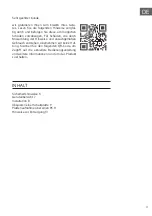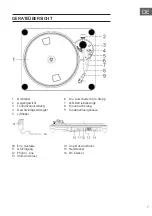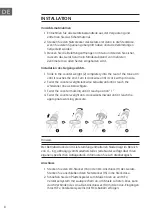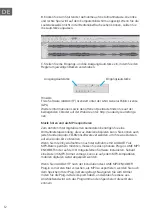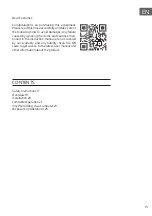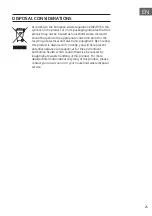12
DE
B. Klicken Sie zum Starten der Aufnahme auf die Aufnahmetaste. Die linke
und rechte Spur wird auf dem Computerbildschirm angezeigt. Wenn Sie die
Lautstärkewellen nicht in der Bedienoberfläche sehen können, sollten Sie
die Lautstärke anpassen.
C. Stellen Sie die Eingangs- und die Ausgangslautstärke ein, indem Sie den
Regler am jeweiligen Balken verschieben.
Ausgangslautstärke
Eingangslautstärke
Hinweis:
Freie Software (AUDACITY) lizenziert unter der GNU General Public License
(GPL).
Weitere Informationen sowie den offenen Quellcode finden Sie auf der
beiliegenden CD oder auf der Website unter: http://audacity.sourceforge.
net/
Musik hören und als MP3 exportieren
Zum Anhören Ihrer digitalisierten Audiodaten benötigen Sie eine
Drittanbieteranwendung, die wav-Dateien abspielen kann. Sie können auch
jede Standard-Audio-CD-Brennsoftware verwenden, um Ihre wav-Dateien
auf eine Audio-CD zu brennen.
Wenn Sie Ihre Vinyl-Aufnahmen nach der Aufnahme mit AUDACITY als
MP3-Datei speichern möchten, müssen Sie das optionale Plug-in LAME MP3
ENCODER in der auf der CD mitgelieferten Software installieren. Sobald
eine Datei im MP3-Format vorliegt, kann sie auf jedem MP3-kompatiblen
mobilen digitalen Gerät abgespielt werden.
Wenn Sie in AUDACITY nach der Installation des LAME MP3 ENCODER
Plug-in zum ersten Mal versuchen, als MP3 zu exportieren, werden Sie nach
dem Speicherort der Plug-in-Datei gefragt. Navigieren Sie zum Ordner,
in den Sie die Plug-in-Datei kopiert haben, und wählen Sie diese aus.
Anschließend wird sich das Programm an den Speicherort dieser Datei
erinnern.